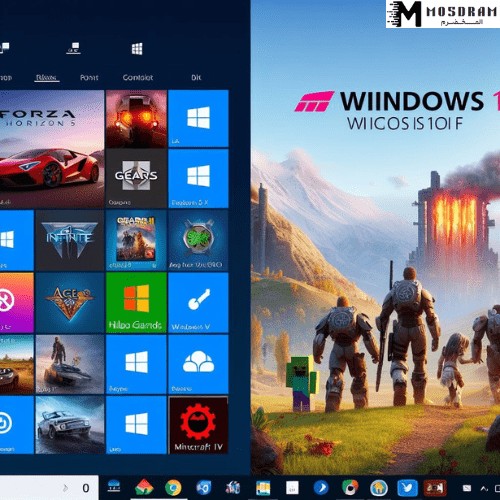
كيفية تشغيل ألعاب ويندوز 10 على ويندوز 11
كيفية تشغيل ألعاب ويندوز 10 على ويندوز 11 – في هذا الدليل، سنوضح لك كيفية تشغيل ألعاب ويندوز 10 على نظام التشغيل ويندوز 11 بسهولة ومع أفضل أداء. كذلك ستتعلم كيف تهيئة الألعاب لتكون متوافقة مع نظام ويندوز 11 وكيفية الاستفادة من إمكانياته الجديدة لتحسين أداء الألعاب.
النقاط الرئيسية:
- تحديث نظام ويندوز إلى الإصدار 11 قبل تشغيل الألعاب على ويندوز 11.
- التحقق من متطلبات النظام الخاصة بالألعاب قبل تشغيلها على ويندوز 11.
- تحديث برامج التشغيل الخاصة بالرسومات والصوت لتحسين أداء الألعاب.
- استكشاف الإمكانيات الجديدة لتشغيل الألعاب على ويندوز 11 والاستفادة منها.
- تحسين أداء الألعاب على ويندوز 11 عن طريق ضبط إعدادات الجهاز.
تحديث نظام ويندوز إلى الإصدار 11
قبل تشغيل الألعاب على ويندوز 11، يجب عليك تحديث نظام التشغيل الخاص بك إلى الإصدار 11. هذا التحديث الهام سيسمح لك بالاستفادة من ميزات وإمكانيات جديدة، بالإضافة إلى تحسين أداء الألعاب.
لتحديث نظام ويندوز 10 إلى 11، يمكنك اتباع الخطوات التالية:
- قم بفتح قائمة “إعدادات” عن طريق النقر على زر “ابدأ” ثم اختيار “إعدادات”.
- انتقل إلى قسم “تحديث وأمان” في قائمة الخيارات.
- انقر على “تحديث Windows” للبدء في عملية التحديث.
- انتظر حتى يتم تنزيل وتثبيت التحديثات اللازمة على جهازك، وقد يتطلب ذلك بعض الوقت اعتمادًا على سرعة اتصالك بالإنترنت وحجم التحديثات.
- عند الانتهاء من عملية التحديث، قم بإعادة تشغيل جهازك لتفعيل التغييرات الجديدة.
بعد تحديث نظام ويندوز إلى الإصدار 11، ستكون جاهزًا لتشغيل الألعاب بشكل صحيح. ينصح أيضًا بتحديث برامج التشغيل الخاصة بالرسومات والصوت لضمان الحصول على أفضل أداء. قد تحتاج أيضًا إلى تهيئة إعدادات الألعاب لتناسب نظام ويندوز 11 واستفادة من مزاياه الجديدة.
| خطوة | الإجراء |
|---|---|
| 1 | قم بفتح قائمة “إعدادات” من خلال النقر على زر “ابدأ” ثم اختيار “إعدادات”. |
| 2 | انتقل إلى قسم “تحديث وأمان” في قائمة الخيارات. |
| 3 | انقر على “تحديث Windows” للبدء في عملية التحديث. |
| 4 | انتظر حتى يتم تنزيل وتثبيت التحديثات اللازمة على جهازك. |
| 5 | قم بإعادة تشغيل جهازك لتفعيل التغييرات الجديدة. |
بعد اتباع هذه الخطوات، ستكون قد أكملت تحديث نظام ويندوز إلى الإصدار 11 بنجاح. يمكنك الآن تهيئة الألعاب للعمل بشكل صحيح على ويندوز 11 والاستمتاع بتجربة الألعاب بأفضل أداء.
التحقق من متطلبات النظام الخاصة بالألعاب
قبل تشغيل الألعاب على ويندوز 11، تأكد من أن جهاز الكمبيوتر الخاص بك يلبي متطلبات النظام اللازمة لتشغيل الألعاب. حيث يتطلب تشغيل الألعاب على ويندوز 11 نظامًا يلبي متطلبات الأجهزة والبرامج المحددة. هذا يشمل المعالج، وحدة المعالجة المركزية (CPU)، ووحدة المعالجة الرسومية (GPU)، والذاكرة العشوائية (RAM)، ومساحة التخزين، وأحدث إصدارات برامج التشغيل.
للتحقق من متطلبات النظام، يمكنك استخدام أدوات تقييم النظام المتاحة على ويندوز 11 أو تفضيلًا لدورتي PC حيث يمكن أن تقدم نتائج دقيقة حول ما إذا كان جهازك متوافقًا مع تشغيل الألعاب على ويندوز 11.
نصيحة: ابحث عن مواصفات النظام الموصى بها من قِبل المطورين للألعاب التي ترغب في تشغيلها على ويندوز 11. ستجد هذه المواصفات عادةً على مواقع الألعاب الرسمية أو في متجر الألعاب.
تفضيلات النظام وإعدادات الأداء
بعد التحقق من متطلبات النظام، تأكد من ضبط إعدادات النظام والأداء بشكل صحيح للحصول على أفضل أداء للألعاب على ويندوز 11. يمكنك القيام بذلك عن طريق:
- ضبط إعدادات الطاقة: قم بتعيين وضعية الطاقة على “أداء عالٍ” لضمان توافق النظام مع احتياجات اللاعبين.
- تحديث برامج التشغيل: تأكد من تحديث برامج التشغيل الخاصة بالرسومات والصوت وغيرها بانتظام للحصول على أداء أفضل وتوافق أعلى مع ويندوز 11.
- تجنب تشغيل البرامج الخلفية: قم بإغلاق البرامج الغير ضرورية قبل تشغيل الألعاب لتحسين استخدام الموارد وتجنب التشويش.
- تهيئة إعدادات الجهاز: قم بتعيين إعدادات الجهاز مثل قيمة إطارات الفيديو وجودة الرسومات ودقة الشاشة والصوت وغيرها بحسب تفضيلاتك ومتطلبات اللعبة المحددة.
بعد ضبط متطلبات النظام الخاصة بالألعاب وإعدادات النظام والأداء، يمكنك الآن الاستعداد لتشغيل الألعاب بكامل قوتها على ويندوز 11.
| المتطلبات الأساسية | المتطلبات الموصى بها |
|---|---|
| نظام التشغيل: ويندوز 11 | نظام التشغيل: ويندوز 11 |
| المعالج: Intel Core i5 | المعالج: Intel Core i7 |
| وحدة المعالجة المركزية (CPU): 2.5 GHz | وحدة المعالجة المركزية (CPU): 3.0 GHz |
| الذاكرة العشوائية (RAM): 8 GB | الذاكرة العشوائية (RAM): 16 GB |
| مساحة التخزين: 256 GB | مساحة التخزين: 512 GB أو أكثر |
| بطاقة الرسومات: NVIDIA GeForce GTX 1060 | بطاقة الرسومات: NVIDIA GeForce RTX 2060 |
تحديث برامج التشغيل الخاصة بالرسومات والصوت
قبل تشغيل الألعاب على ويندوز 11، يجب تحديث برامج التشغيل الخاصة بالرسومات والصوت لضمان حصولك على أفضل أداء.
تهيئة الألعاب لنظام ويندوز 11 تتطلب التأكد من تثبيت أحدث إصدارات برامج التشغيل الخاصة ببطاقة الرسومات وبطاقة الصوت في جهاز الكمبيوتر الخاص بك. ذلك لضمان توافق الألعاب مع النظام وتحسين أداءها بشكل كبير.
لتحديث برامج تشغيل بطاقة الرسومات، قم بزيارة موقع المصنع الرسمي لبطاقتك وحمّل أحدث إصدار متوافق مع ويندوز 11. قم بتثبيت البرنامج واتبع الإرشادات المقدمة.
أما بالنسبة لبرامج تشغيل بطاقة الصوت، يمكنك زيارة موقع المصنع الرسمي للبطاقة الصوتية المستخدمة في جهازك وتحميل أحدث إصدار متوافق مع ويندوز 11. قم بتثبيت البرنامج واتبع الإرشادات المقدمة.
عند تحديث برامج التشغيل الخاصة بالرسومات والصوت، قم أيضًا بضبط إعداداتها للحصول على أداء مثالي. تأكد من تمكين إعدادات عالية الأداء وتفعيل أي ميزات إضافية قد تقدمها برامج التشغيل الجديدة.
| خطوات تحديث برامج التشغيل للرسومات والصوت: |
|---|
| 1. زيارة موقع المصنع الرسمي لبطاقة الرسومات وبطاقة الصوت |
| 2. تحميل أحدث إصدار متوافق مع ويندوز 11 |
| 3. تثبيت البرنامج واتباع الإرشادات المقدمة |
| 4. ضبط إعدادات الرسومات والصوت للحصول على أداء مثالي |
استكشاف الإمكانيات الجديدة لتشغيل الألعاب على ويندوز 11
مع نظام ويندوز 11، يمكنك الاستفادة من إمكانيات جديدة تساعدك على تحسين أداء الألعاب. في هذا القسم، سنسلط الضوء على بعض الإمكانيات الجديدة لتشغيل الألعاب على ويندوز 11 وكيفية استخدامها.
أحد الإمكانيات الجديدة في ويندوز 11 هو نظام إدارة الذاكرة المحسَّن. يتيح لك النظام الآن تخصيص مقدار الذاكرة المتاحة لكل لعبة على حده، لتحقيق أداء أفضل وتجنب مشاكل التشنج والتأخير خلال اللعب.
بالإضافة إلى ذلك، تم تحسين نظام ويندوز 11 لدعم DirectX 12 Ultimate. يعد DirectX 12 Ultimate أحدث إصدار من مكتبة الرسومات التي توفر رسومات عالية الجودة وأداءً متفوقًا. يتيح للمطورين استخدام التقنيات المتقدمة مثل تتبع الأشعة وتظليل الصوت بشكل أفضل، مما يعزز تجربة اللعب الخاصة بك.
أيضًا، اعتمد ويندوز 11 نظام الألعاب المباشرة DirectStorage الذي يسرع وقت التحميل ويحسن أداء التخزين. يمكن للألعاب الآن الوصول إلى الموارد بشكل أسرع وأكثر فعالية، مما يعني تجربة لعب أكثر سلاسة دون توقف طويل للتحميل.
بالإضافة إلى ذلك، تتمتع واجهة المستخدم الجديدة في ويندوز 11 بتحسينات في وضعية الشاشة الكاملة وإدارة سهلة لعدة نوافذ. يمكنك الآن تنظيم الألعاب والتطبيقات في مساحة عمل مرنة ومنظمة، مما يوفر لك سهولة الوصول إلى الألعاب المفضلة لديك وتبديل بينها بسهولة.
استكشف هذه الإمكانيات الجديدة في واجهة ويندوز 11 وقم بتكوين إعدادات الألعاب للاستفادة القصوى منها. ستلاحظ فروقًا في أداء الألعاب وتحسين العملية بشكل عام مع نظام ويندوز 11.
تحسين أداء الألعاب على ويندوز 11
ويندوز 11 يأتي بإمكانيات جديدة تساعد في تحسين أداء الألعاب على جهاز الكمبيوتر الخاص بك. في هذا القسم، سنقدم لك بعض النصائح والخطوات الهامة لتحسين تجربة اللعب على ويندوز 11.
تهيئة إعدادات الجهاز
لتحقيق أداء أفضل على ويندوز 11، قم بتهيئة إعدادات جهازك بشكل صحيح. قم بتحديث برامج التشغيل الخاصة بالجهاز وتثبيت أحدث تحديثات النظام. قم بإلغاء تفعيل الخيارات غير الضرورية والتطبيقات التي تعمل في الخلفية والتي قد تؤثر على أداء الألعاب. كما يُنصح بتخصيص الموارد للعبة بشكل أكبر من خلال إعدادات نواة الجهاز وإلغاء تفعيل أي إعدادات تعمل بالتخمين لتحسين الأداء.
تحديث برامج الألعاب والتعديلات
قم بتحديث برامج الألعاب الخاصة بك بنسخها الأحدث لضمان توافقها مع ويندوز 11. يمكن أن تتطلب الألعاب التحديثات الجديدة لتعمل بشكل صحيح وتستفيد من مزايا النظام الجديدة. قم بزيارة موقع الناشر للحصول على أحدث إصدارات البرامج والتعديلات اللازمة.
تحسين إعدادات الرسومات والصوت
قم بضبط إعدادات الرسومات والصوت في ويندوز 11 للحصول على أداء أفضل في الألعاب. قم بتحديث برامج التشغيل الخاصة ببطاقة الرسومات للحصول على النسخة الأحدث وتفعيل الإعدادات المتقدمة مثل تقنية DirectX وتحسينات الصوت ثلاثي الأبعاد. يمكنك ضبط إعدادات الرسومات والصوت المفضلة لديك من خلال لوحة التحكم الخاصة ببطاقة الرسومات.
تثبيت الأدوات والبرامج المساعدة
هناك العديد من الأدوات والبرامج المساعدة التي يمكنك استخدامها لتحسين أداء الألعاب على ويندوز 11. بعض هذه الأدوات تساعد في تحسين استخدام الموارد وتقليل التأخير، بينما تساعد البرامج المساعدة في مراقبة وقياس أداء الألعاب وتعديل إعداداتها بشكل دقيق. تحقق من مواقع الأدوات والبرامج الموثوقة للعثور على تلك التي تناسب احتياجاتك وتوافق نظام ويندوز 11.
التجربة والتحسين المستمر
لا تتردد في تجربة إعدادات مختلفة للألعاب وتحسينها على ويندوز 11. قم بتجربة الإعدادات المخصصة للرسومات والصوت وإعدادات اللعبة نفسها لمعرفة ما يعمل بشكل أفضل مع جهازك واحتياجات الألعاب التي تلعبها. استمر في متابعة أحدث التطورات والتحسينات في ويندوز 11 وتطبيقها لتحسين أداء الألعاب.
حل المشاكل المحتملة في تشغيل الألعاب على ويندوز 11
قد تواجه بعض المشاكل أثناء تشغيل الألعاب على ويندوز 11. لذلك، في هذا القسم، سنقدم بعض النصائح الهامة لحل المشاكل المحتملة وتجنبها في المستقبل، وذلك تحت مسمى حل المشاكل المحتملة في تشغيل الألعاب على ويندوز 11.
1. التحقق من متطلبات النظام
قبل البحث عن حلول للمشاكل التي تواجهك أثناء تشغيل الألعاب على ويندوز 11، تأكد من أن جهاز الكمبيوتر الخاص بك يلبي جميع متطلبات النظام اللازمة لتشغيل الألعاب بشكل صحيح. تحقق من متطلبات النظام الموصى بها لكل لعبة وتحقق من توافقها مع نظام ويندوز 11.
2. تحديث برامج التشغيل
قد يكون سبب مشكلة تشغيل الألعاب على ويندوز 11 هو عدم تحديث برامج التشغيل الخاصة بالرسومات أو الصوت. تأكد من تحديث جميع برامج التشغيل الخاصة بشاشتك وبطاقة الرسومات وبطاقة الصوت إلى أحدث إصدار متوافق مع ويندوز 11.
3. التحقق من توافق الألعاب
تحقق من توافق الألعاب مع ويندوز 11 وقم بتحديثها إلى أحدث إصداراتها المتوافقة. تأكد من زيارة موقع المطورين الرسمي للألعاب والتحقق من توافقها مع نظام التشغيل الجديد.
4. التحقق من التهيئة الصحيحة للألعاب
تأكد من تهيئة إعدادات الألعاب بشكل صحيح لضمان توافقها وأداءها الأمثل مع ويندوز 11. قم بضبط إعدادات الرسومات والصوت وأي إعدادات أخرى ذات صلة وفقًا للأدلة المقدمة من المطورين أو الموجودة في إعدادات اللعبة نفسها.
5. التحقق من المتصفح الآمن
تأكد من استخدام متصفح ويب آمن وموثوق لتنزيل وتثبيت الألعاب وتحديثاتها. تجنب تحميل الألعاب من مصادر غير موثوقة أو غير رسمية، حيث يمكن أن يحتوي على برامج ضارة أو مشاكل تشغيل غير متوقعة.
| المشكلة | الحل |
|---|---|
| توقف اللعبة عن الاستجابة | أعد تشغيل اللعبة وتحقق من توافقها وتحديث برامج التشغيل |
| تأخر الأداء أو تقطعات الفيديو | تحقق من إعدادات الجهاز وأداء برامج التشغيل وتحديثها |
| تعليق الجهاز أثناء اللعب | تأكد من تهيئة إعدادات النظام وتحسين أداء الألعاب |
مع مراعاة هذه النصائح، يمكنك حل المشاكل التي تواجهها أثناء تشغيل الألعاب على ويندوز 11 والتمتع بتجربة ألعاب سلسة ومثالية.
تحديث برامج الألعاب والمنصات
لضمان توافق الألعاب مع ويندوز 11، يجب تحديث برامج الألعاب والمنصات المستخدمة بانتظام. تعتبر تحديثات برامج الألعاب والمنصات جزءًا أساسيًا من عملية تهيئة الألعاب لنظام ويندوز 11 وتحسين أدائها.
قد تقدم برامج الألعاب والمنصات المختلفة تحديثات منتظمة لتحسين أداء الألعاب وإصلاح الأخطاء السابقة. بتثبيت هذه التحديثات، يمكنك الاستفادة من المزايا الجديدة التي تقدمها وتحسين أداء الألعاب على ويندوز 11.
تحديث برامج الألعاب والمنصات سهل ويمكن القيام به من خلال واجهة المستخدم الخاصة بك. في العادة، ستتلقى إشعارات حول توفر التحديثات الجديدة وسيتطلب منك النقر على زر التحديث أو اتباع الإرشادات المقدمة لتثبيت التحديثات بنجاح.
عند تحديث برامج الألعاب والمنصات، ينصح بإغلاق أي ألعاب تعمل حالياً وإلغاء تشغيل أي برامج مرتبطة قد تتداخل مع تثبيت التحديثات. هذا يساعد على ضمان تثبيت التحديثات بشكل صحيح وتفادي أي مشاكل غير متوقعة أثناء تشغيل الألعاب.
بعد تحديث برامج الألعاب والمنصات، قم بفتح الألعاب وتحقق من أنها تعمل بشكل صحيح على ويندوز 11. إذا واجهت أي مشاكل أو أخطاء، تأكد من تحديث برامج الألعاب والمنصات إلى آخر إصدار متاح.
تذكر أن تحديث برامج الألعاب والمنصات بانتظام يساعد في الاستمتاع بتجربة اللعب الأفضل على ويندوز 11. استفد من المزايا الجديدة وتحسين أداء الألعاب عن طريق تحديث برامج الألعاب والمنصات الخاصة بك.
تطبيق نصائح الأمان في تشغيل الألعاب على ويندوز 11
أمان جهازك وبياناتك الشخصية هامة أثناء تشغيل الألعاب على ويندوز 11. من أجل حماية جهازك وتفادي المشاكل المحتملة، يجب تطبيق إجراءات الأمان اللازمة. في هذا القسم، سنقدم لك بعض النصائح التي يمكنك اتباعها لتعزيز أمانك أثناء تشغيل الألعاب على ويندوز 11.
استخدام برامج مكافحة الفيروسات
احرص على تثبيت برنامج مكافحة الفيروسات على جهازك وتحديثه بانتظام. يقوم برنامج مكافحة الفيروسات بفحص الملفات والبرامج المشتبهة وحمايتك من الهجمات الضارة. كذلك تأكد من إعداده لتشمل فحص ملفات اللعبة وتحديثات البرامج المتعلقة بها.
تحديث نظام التشغيل والبرامج
كذلك تأكد من تحديث نظام التشغيل والبرامج المشغلة للألعاب إلى أحدث الإصدارات المتاحة. يساعدك تحديث النظام والبرامج على سد الثغرات الأمنية وتحسين استقرار الألعاب وأدائها. قم بتفعيل خاصية التحديث التلقائي لضمان حصولك على التحديثات الأمنية الجديدة بشكل دوري.
تثبيت جدار الحماية
كذلك يوفر جدار الحماية حماية إضافية من الهجمات الخارجية والبرامج الضارة. تحقق من إعدادات جدار الحماية الخاص بك وتأكد من تفعيله وتكوينه بطريقة توفر الحماية الأمثل أثناء تشغيل الألعاب.
تأكيد مصدر الألعاب
كذلك قبل تثبيت الألعاب على جهازك، تأكد من أنها مصدرها الموثوق ورسمي. تجنب تحميل الألعاب من مصادر غير معروفة أو غير موثوقة، حيث قد تحمل الألعاب المقرصنة برامج ضارة قد تهدد أمان جهازك وبياناتك.
الابتعاد عن الغش والبرامج غير القانونية
تجنب استخدام برامج الغش والبرامج غير القانونية أثناء اللعب على ويندوز 11. إستخدام هذه البرامج قد يؤدي إلى حظر حسابك أو تشويه سمعتك عبر الإنترنت. استمتع باللعب بشكل قانوني ونزيه لتحافظ على أمانك واستمتاعك.
| نصيحة الأمان | التنفيذ |
|---|---|
| تثبيت برنامج مكافحة الفيروسات القوي | قم بتثبيت برنامج مكافحة الفيروسات وتحديثه بانتظام. |
| تحديث نظام التشغيل والبرامج المستخدمة | تحقق من تحديث نظام التشغيل والبرامج بشكل دوري. |
| تفعيل جدار الحماية | تأكد من تشغيل جدار الحماية وتكوينه بأفضل الإعدادات. |
| تحقق من مصدر الألعاب | تأكد من أن المصدر موثوق ورسمي قبل تثبيت الألعاب. |
| تجنب البرامج غير القانونية | تجنب استخدام البرامج غير القانونية أثناء اللعب. |
استمتع بالألعاب على ويندوز 11!
الآن بعد اتباع الخطوات المناسبة، يمكنك الاستمتاع بتشغيل الألعاب على ويندوز 11 بسلاسة وأداء أفضل. لا تدع أي مشكلة تقف في وجهك، استمتع باللعب!
الخلاصة
في هذا الدليل، تعلمت كيفية تشغيل ألعاب ويندوز 10 على ويندوز 11 بسلاسة وبأفضل أداء. قد قمت بتحديث نظام التشغيل الخاص بك إلى الإصدار 11 وتهيئة الألعاب لتكون متوافقة معه، واستفدت من إمكانيات ويندوز 11 الجديدة لتحسين أداء الألعاب. الآن، بعد اتباع الخطوات المناسبة، يمكنك الاستمتاع بتشغيل الألعاب على ويندوز 11 بكل سهولة ودون أي مشاكل.
للحصول على أفضل أداء، تأكد من تحديث برامج التشغيل الخاصة بالرسومات والصوت وتحسين إعدادات الجهاز الخاص بك. كما يوصى بتحديث برامج الألعاب والمنصات المستخدمة بانتظام للتمتع بمزايا جديدة وتحسين الأداء. كن حذرًا وطبق إجراءات الأمان اللازمة لحماية جهازك وبياناتك الشخصية أثناء تشغيل الألعاب على ويندوز 11.
استمتع بتجربة الألعاب على ويندوز 11 واستغل إمكانياته العالية لتحسين الأداء وتوفير تجربة لعب ممتعة وسلسة. لا تدع أي مشكلة تثنيك عن الاستمتاع بالألعاب، كذلك خض التحدي واستمتع بلحظاتك في عالم الألعاب على ويندوز 11!
FAQ
كيف يمكنني تشغيل ألعاب ويندوز 10 على ويندوز 11؟
يمكنك تشغيل ألعاب ويندوز 10 على ويندوز 11 عن طريق تهيئة الألعاب لتكون متوافقة مع نظام التشغيل الجديد واستكشاف الإمكانيات الجديدة لتحسين أدائها.
كيف يمكنني تهيئة الألعاب لنظام ويندوز 11؟
يجب تحديث نظام ويندوز إلى الإصدار 11 والتحقق من متطلبات النظام الخاصة بالألعاب وتحديث برامج التشغيل الخاصة بالرسومات والصوت. قم أيضًا بتحديث برامج الألعاب والمنصات المستخدمة وتطبيق إجراءات الأمان اللازمة.
ما هي الخطوات لتحديث نظام ويندوز 10 إلى ويندوز 11؟
قم بتنزيل وتثبيت التحديث الأخير لنظام ويندوز 10 من مركز التحميل الرسمي لمايكروسوفت. بعد تثبيته، انتقل إلى إعدادات النظام وقم بتحديث إلى ويندوز 11.
كيف يمكنني التحقق من متطلبات النظام الخاصة بالألعاب على ويندوز 11؟
قم بفحص متطلبات النظام الموصى بها في صفحة معلومات اللعبة أو على موقع المطور. تحقق من متطلبات النظام الخاصة بالمعالج والذاكرة وبطاقة الرسومات ومساحة التخزين ونظام التشغيل والبرامج الأخرى المطلوبة.
كيف يمكنني تحديث برامج التشغيل الخاصة بالرسومات والصوت؟
زر موقع المصنع لبطاقة الرسومات والصوت على الإنترنت وقم بالبحث عن أحدث إصدارات برامج التشغيل. قم بتنزيل وتثبيت الإصدارات الجديدة واتبع أية تعليمات إضافية توفرها الشركة المصنعة.
كيف يمكنني استكشاف الإمكانيات الجديدة لتشغيل الألعاب على ويندوز 11؟
قم بتجربة الميزات الجديدة التي يوفرها ويندوز 11 لتحسين أداء الألعاب، مثل تقنية DirectStorage وAuto HDR وتحسينات DirectX. استكشف إعدادات اللعبة واستفد من الإمكانيات التي تقدمها ويندوز 11 لتحسين تجربة اللعب.
ما هي بعض النصائح لتحسين أداء الألعاب على ويندوز 11؟
قم بتحديث برامج التشغيل وتحسين إعدادات الجهاز، مثل تفعيل وضع الأداء العالي وإلغاء تفعيل خيارات الرسومات المتقدمة غير المطلوبة وتنظيف ملفات النظام المؤقتة. قم أيضًا بتخفيض إعدادات الرسومات في اللعبة حسب قدرات جهازك.
ما الخطوات التي يجب اتخاذها لحل المشاكل المحتملة في تشغيل الألعاب على ويندوز 11؟
قم بتحديث برامج التشغيل وتشغيل الألعاب كمسؤول وإعادة التشغيل بعد التحديثات. إذا كنت تواجه مشكلة معينة، قم بالبحث عن المشكلة والحلول المحتملة عبر الإنترنت أو اتصل بدعم العملاء للحصول على المساعدة.
كيف يمكنني تحديث برامج الألعاب والمنصات؟
قم بتشغيل برامج الألعاب والمنصات وابحث عن أي تحديثات متوفرة. قم بتنزيل وتثبيت الإصدارات الجديدة لضمان توافقها مع ويندوز 11 والاستفادة من المزايا والتحسينات الجديدة.
ما هي النصائح الهامة لتطبيق الأمان في تشغيل الألعاب على ويندوز 11؟
قم بتثبيت برامج مكافحة الفيروسات وتحديثها بانتظام، وتحقق من مصداقية المواقع وروابط التحميل، وقم بتنشيط جدار الحماية وإعداد كلمات مرور قوية. كذلك تجنب تحميل البرامج غير المعروفة والنصوص الاحتيالية والرسائل الاحتيالية.
ماذا يجب أن أفعل للاستمتاع بالألعاب على ويندوز 11؟
بعد تحديث نظام التشغيل وتهيئة الألعاب وتحسين أدائها، يمكنك الآن الاستمتاع بتشغيل الألعاب على ويندوز 11 بسلاسة وأداء أفضل. استمتع باللعب واستفد من تجربة اللعب الجديدة!
كذلك كما يمكنك الاطلاع ايضا على مقالة حل مشكلة الراوتر متصل ولا يوجد انترنت بسهولة

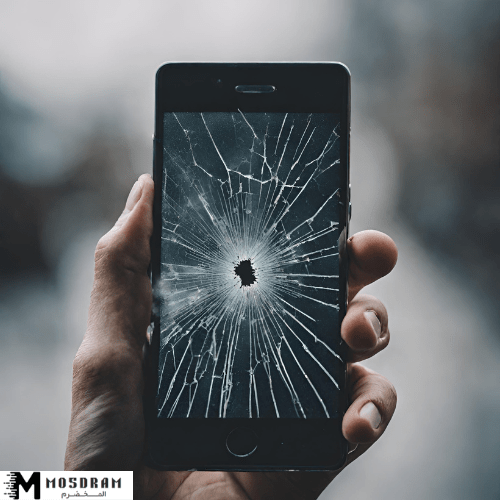




تعليق واحد